dev
c++是一个轻量级c/c++集成开发环境,也是一款自由软件,它集合了功能强大的编辑器、编译器就和调试器等多种自由软件,很适合初学者来使用,为用户带来了不错的使用体验,因此dev
c++软件受到了不少用户的喜欢,当用户在使用dev
c++软件来编写代码时,发现页面上报告窗口消失不见的情况,用户想要将其显示出来,却不知道怎么来操作实现,其实这个问题是很好解决的,用户直接在菜单栏中点击视图选项,接着在弹出来的下拉框中选择浮动报告窗口选项即可解决问题,那么接下来就让小编来向大家分享一下dev
c++显示报错窗口的方法教程吧,希望用户在看了小编的教程后,能够从中获取到有用的经验。
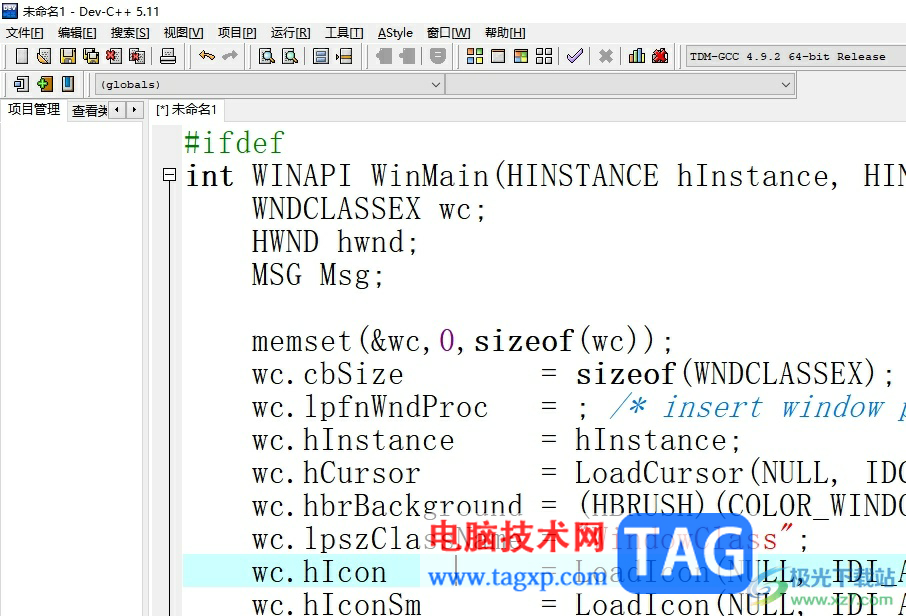
1.用户在电脑上打开dev c++软件,并来到编辑页面上,会发现报错窗口消失不见的情况
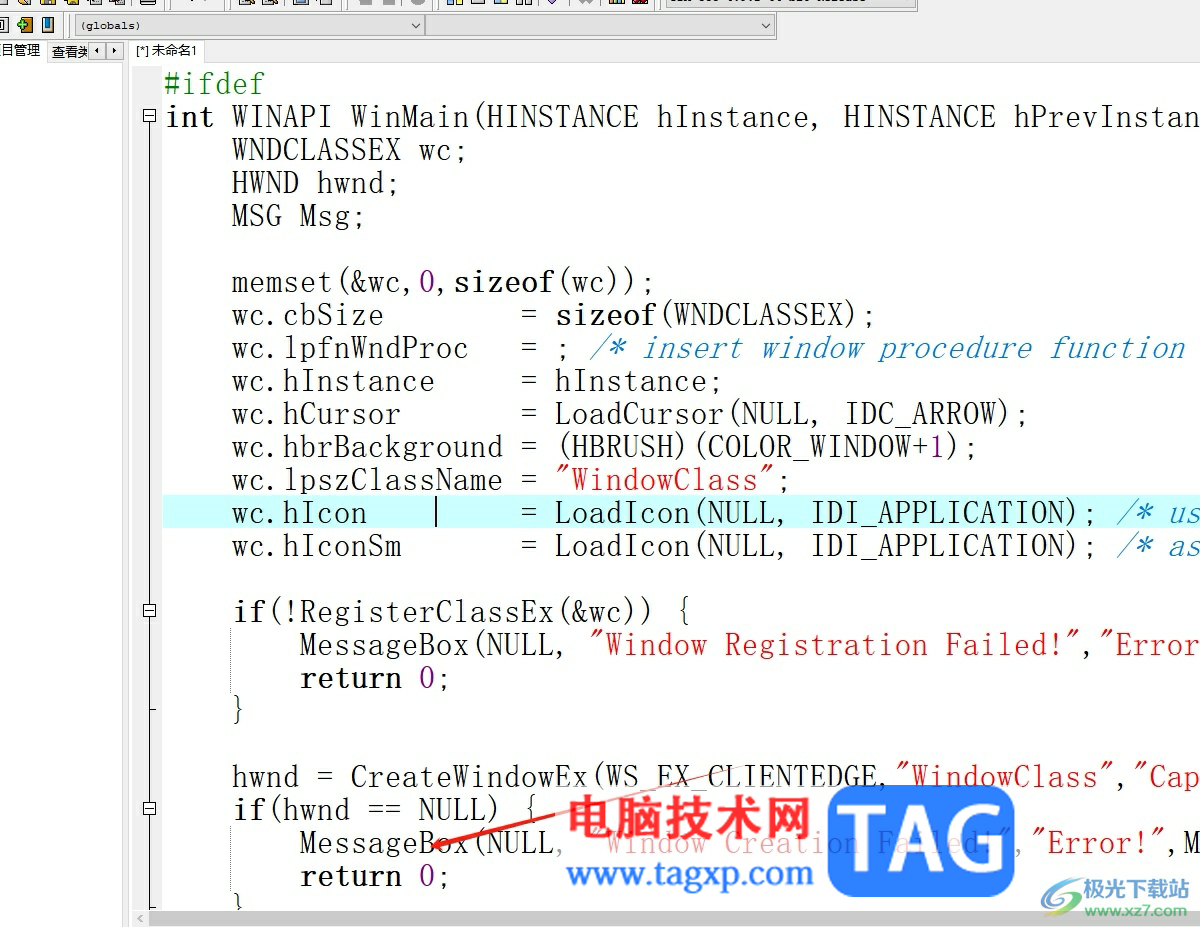
2.在页面上方的菜单栏中点击视图选项,将会显示出相关的选项卡,用户选择其中的浮动报错窗口选项
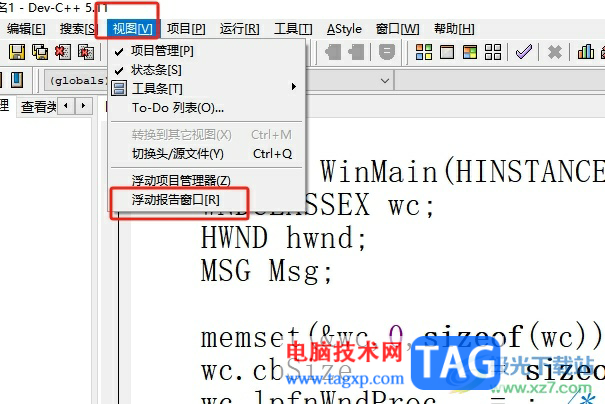
3.如图所示,用户可以看到编辑页面上弹出来的报错窗口,里面含有编译器、资源、调试、编译日志等板块
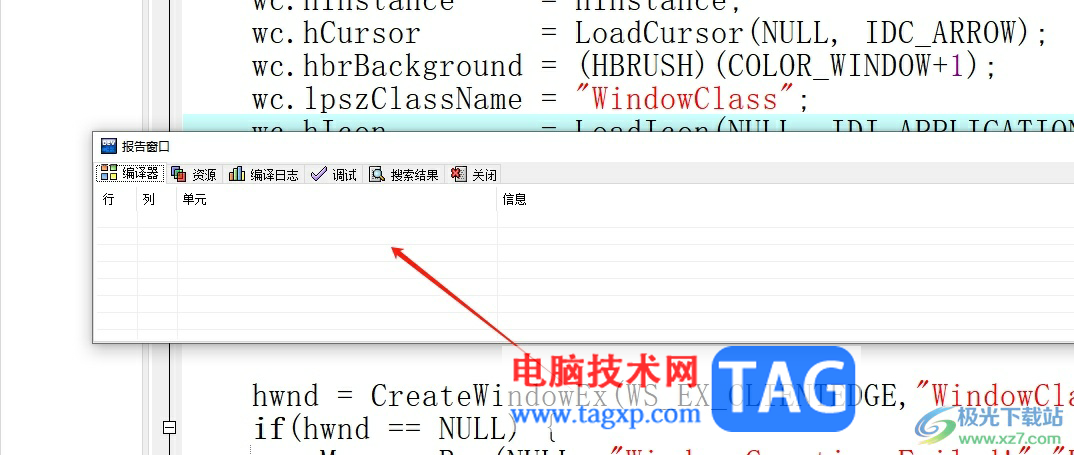
4.用户在不需要的时候,直接在报错窗口中按下关闭按钮即可
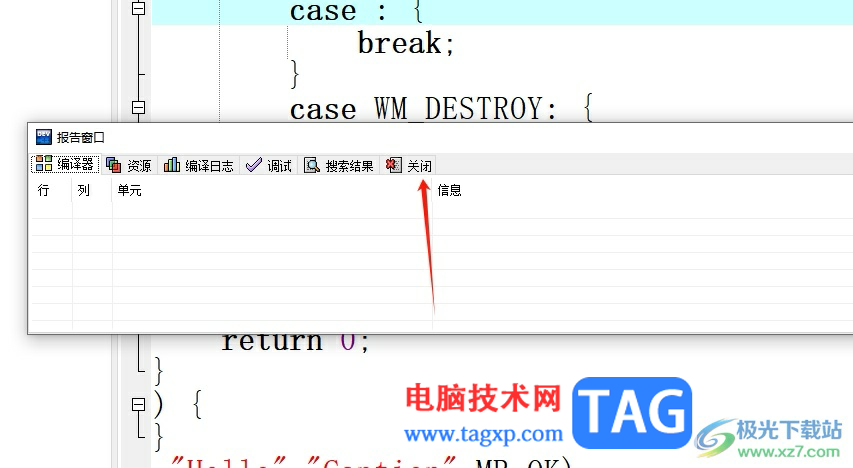
以上就是小编对用户提出问题整理出来的方法步骤,用户从中知道了大致的操作过程为点击视图——浮动报告窗口——关闭这几步,方法简单易懂,因此感兴趣的用户可以跟着小编的教程操作试试看,一定可以成功将报错窗口显示出来的。
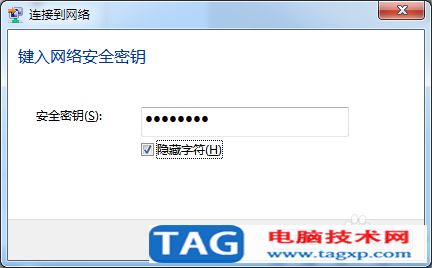 网络安全密钥是什么?网络安全密钥在哪里
网络安全密钥是什么?网络安全密钥在哪里
网络安全密钥是什么?网络安全密钥在哪里找 网络安全密钥就是......
 电脑玩游戏突然卡顿不流畅原因详细介绍
电脑玩游戏突然卡顿不流畅原因详细介绍
不少小伙伴在玩游戏的时候总是玩着玩着游戏就突然卡顿然后不......
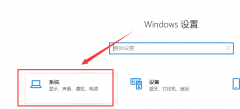 win101903游戏模式打开方法
win101903游戏模式打开方法
在win10更新到1903版本后,微软又新增了很多功能。其中的专注助......
 显示器色彩失真的原因:为什么我的显示
显示器色彩失真的原因:为什么我的显示
显示器的色彩失真现象时常困扰着许多用户,无论是游戏玩家、......
 Photoshop为圆形等选区填充颜色的方法教程
Photoshop为圆形等选区填充颜色的方法教程
AdobePhotoshop是一款非常好用且非常受欢迎的图片后期处理软件,......
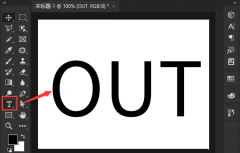
相信大家都知道ps软件是可以为艺术字添加描边的,那么大家知道怎么修改文字描边图案吗?现在小编就为大家带来了ps修改文字描边图案的方法哦,感兴趣的朋友可以来看看哦。...

xmind是一款深受大家喜欢的思维导图软件,在这款软件中进行思维导图的窗口是很方便的,可以在该软件中使用其中的一些功能进行设计出比较丰富的思维导图内容,我们在思维导图中会进行一...

最近有很多小伙伴反映在使用XMind的时候,想要在子主题中插入一个表格,但是不知道怎么插入表格,不知道XMind中有没有插入表格的功能,这款软件没有插入表格的功能,但是你可以通过插入...
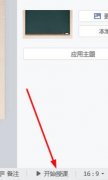
最近很多伙伴表示自己还不熟悉希沃白板中的倒计时功能,那么话说希沃白板中倒计时功能是如何使用的呢?操作内容如下讲解。...
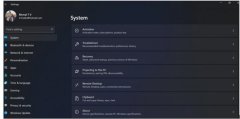
现在不少用户已经使用了Win11系统,但用一段时间还是觉得Win10系统更适合自己,想要退回Win10系统,那么该如何处理呢?本章节就主要介绍了Win11还原至Win10系统方法步骤,还不了解的朋友就跟着...
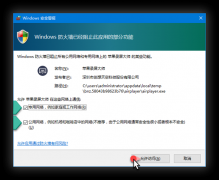
有的朋友在使用苹果录屏大师时,发现连不上,该怎么办呢?那么现在小编就将和大家一起分享苹果录屏大师连不上的解决办法,有需要的朋友可以来看看这篇文章哦,希望可以帮助到各位朋友...
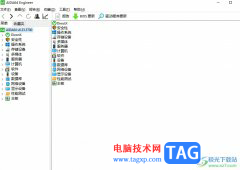
作为一款深受用户喜爱的测试软硬件系统信息的工具,aida64软件可以详细的显示出电脑的每一方面的信息,并且还带来了硬件侦错、压力测试和传感器监测等多种功能,而且还可以对处理器,系...
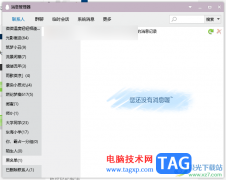
对于qq软件,大家已经是非常熟悉的了,通过该软件可以进行友好的交流、直播、视频会议以及玩游戏等,并且平时经常使用到的qq邮箱也是可以直接在qq中进行打开的,在该软件中会添加很多需...
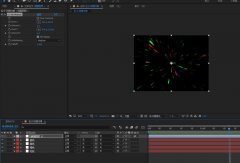
想在AE中制作一个炫酷的开场动画,该怎么制作旋转的星云效果呢?如何制作旋转彩色荧光效果,接下来小编就来讲解AE旋转的星云效果的做法,相信一定可以帮助到有需要的朋友。...

WPS演示文稿是一款非常好用的办公类软件,其中的功能非常丰富且强大,很多小伙伴都在使用。如果我们需要在电脑版WPS演示文稿中设置动画效果重复播放,小伙伴们知道具体该如何进行操作吗...

想必大家对Edge浏览器已经是有一定的了解的,该浏览器是我们win10系统电脑中自带的一款浏览器,不管是性能上还是操作方面都是非常不错的,被非常多的小伙伴进行使用,平时有的小伙伴在使...
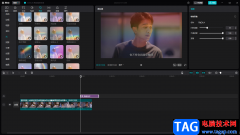
剪映电脑版是非常好用的一款视频编辑器,你可以将自己喜欢的视频添加到剪映电脑版中进行制作,你可以使用到剪映中任何一个功能进行使用,有时候我们在制作视频的过程中,为了让该视频...

PotPlayer是很多小伙伴都很喜欢的一款视频播放器,因为这款播放器可以支持多种格式的视频进行播放,并且可以在软解码与硬解码之间进行任意切换。在使用PotPlayer的过程中,有的小伙伴可能会...

部分用户会经常使用小米手机,这款手机给用户带来了许多的便利,并且给用户带来了很多的好处,当用户在使用这款手机时,就会发现手机中的功能种类是很丰富的,用户在设置页面上就能够...
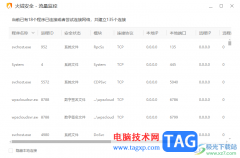
火绒安全软件是一款提供非常安全的操作性能的软件,可以隔离一些病毒垃圾软件,也可以帮助减少病毒侵害的问题,同时在火绒安全软件中还提供了可以查看电脑流量的功能,如果你想要查看...